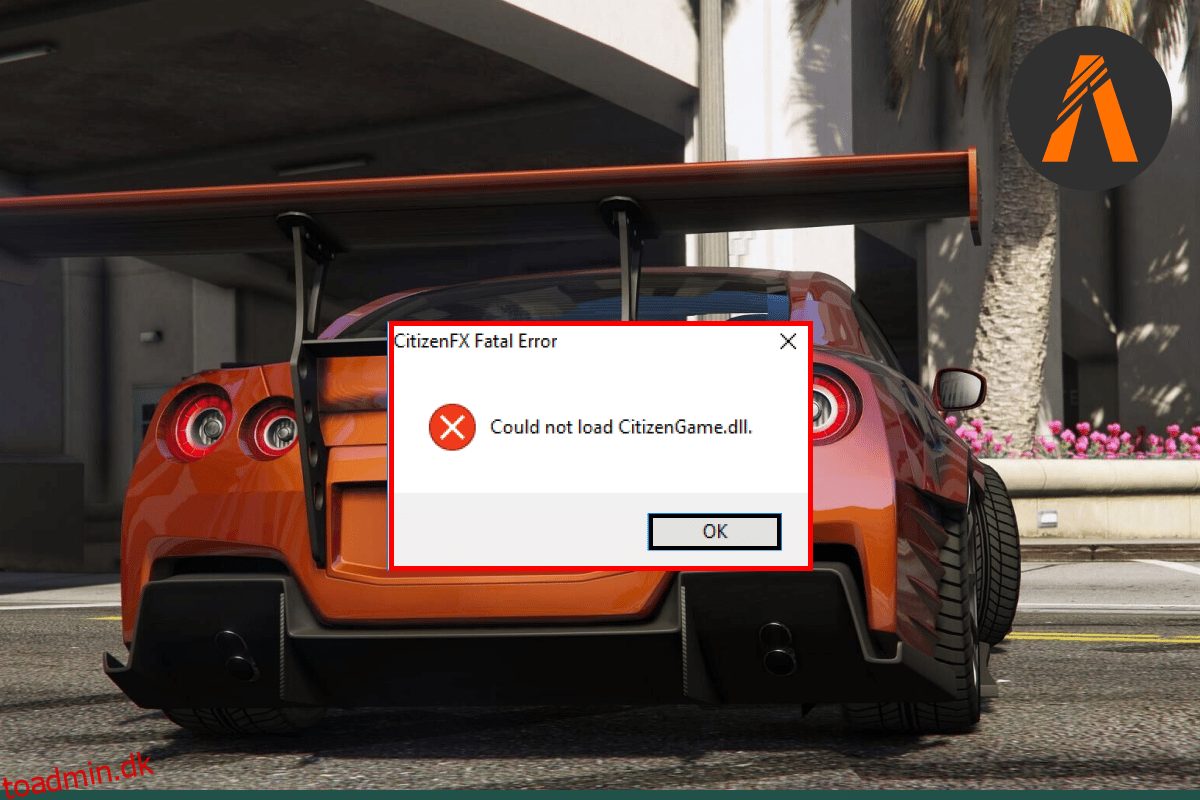FiveM er en uundgåelig funktion i GTA. Uden det ville det ikke være muligt at lave GTA-modifikationer. Det er en multiplayer-mod til Grand Theft Auto, der tillader en række tilpasset indhold til spillere og også muliggør sikre forbindelser til private servere. Det kan dog nogle gange løbe ind i problemer, der forårsager, at FiveM ikke kunne indlæse Citizen DLL-fejl. Hvis du også har at gøre med det samme problem på platforme som Windows, Steam, Rockstar og Social Club, så er du på det rigtige sted, fordi vi har en perfekt guide til dig, der vil hjælpe dig med at løse problemet og sammen med det oplyse dig om, hvad der er Citizengame DLL-fejl. Så lad os uden videre komme i gang med at kende til FiveM, Citizengame DLL og rettelser til fejlen.
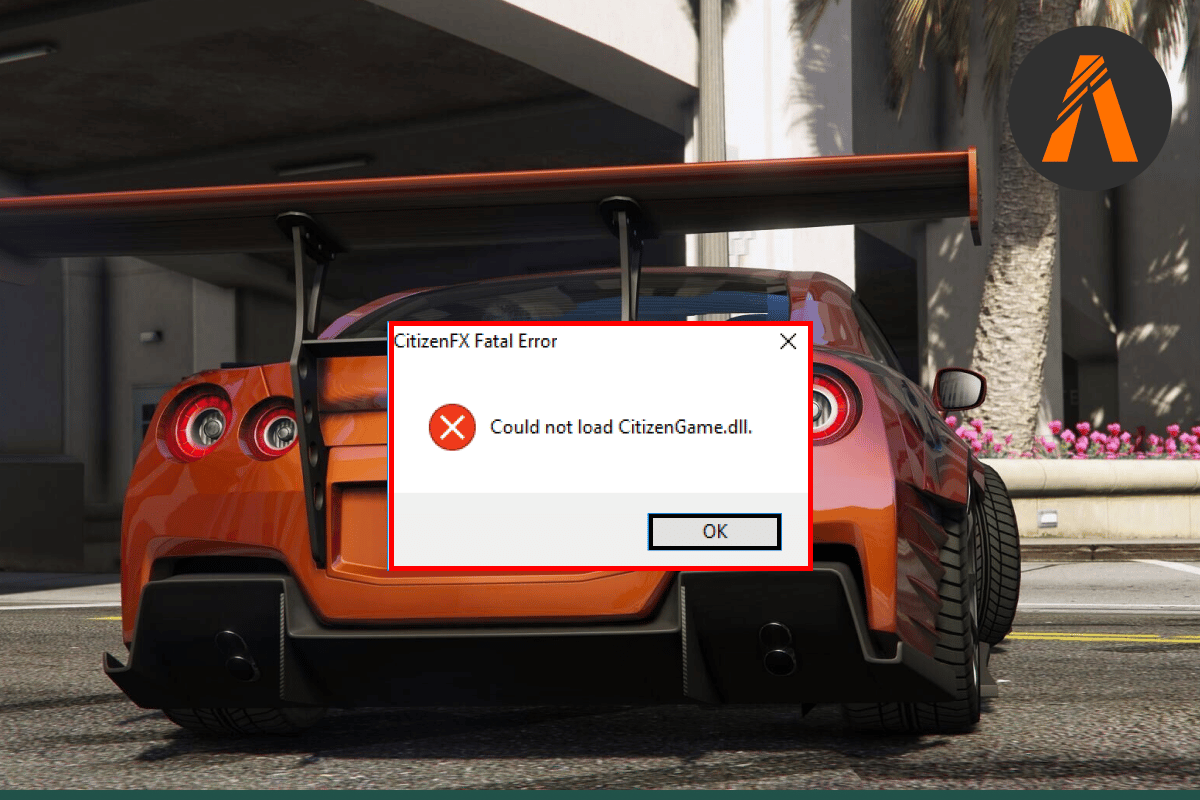
Indholdsfortegnelse
Sådan rettes FiveM kunne ikke indlæse Citizen DLL i Windows 10
Citizengame DLL-fejl dukker op, hvis operativsystemet på din enhed ikke understøttes eller er kompatibelt med FiveM-installationen. Som diskuteret tidligere, kan fejlen opstå på flere platforme. Under lanceringen af GTAV er fejlen blevet rapporteret at dukke op på næsten alle launchers. De almindelige årsager til at være kendt bag Citizengame DLL-fejlen inkluderer korrupte filer eller cache-filer. Bortset fra dem har kort diskuterede årsager nedenfor vist sig at forårsage, at FiveM ikke kunne indlæse Citizen DLL-problemet:
- Korrupt installation af Microsoft Visual C++ Redistributable er en af hovedårsagerne til, at Citizengame-fejlen vises på launcheren.
- En anden grund inkluderer sikkerhedssoftwarehindring, som blokerer adgangen til Citizengame DLL. FiveMs manglende evne til at indlæse en fil på grund af begrænset adgang forårsager problemet.
- Korrupte GTA-filer kan også føre til strømsvigt og i sidste ende Citizengame-fejl.
- FiveM bruger cache-filer til at forbedre dens hastighed og ydeevne. Men hvis disse filer bliver korrupte, resulterer de i, at FiveM ikke kunne indlæse Citizen DLL.
Nu hvor vi er opmærksomme på årsagerne, der forårsager DLL-fejlen, er det på tide at se på nogle af de velkendte metoder, der kan hjælpe dig Fix FiveM kunne ikke indlæse Citizengame DLL-fejl.
Systemkrav
Før du går videre til nogle avancerede løsninger til Fix FiveM kunne ikke indlæse Citizengame DLL-fejl, skal du sikre dig, at dit system matcher de FiveM-krav, der er nødvendige for at køre spillet korrekt.
- Minimumskravet til operativsystemet er Windows 8.1, mens Windows 10 anbefales.
-
CPU minimumskrav inkluderer Intel Core 2 Q6600 @ 2,40 GHz / AMD Phenom 9850 @ 2,5 GHz og anbefalede krav til CPU inkluderer Intel Core i5 3470 @ 3,2 GHz / AMD X8 FX-8350 @ 4 GHz.
- Minimumskravet til HDD er 72 GB + 4 GB, mens anbefalet er 72 GB + 8 GB.
- Der kræves minimum 8 GB (4 GB virker også) RAM, mens det anbefalede er 16 GB.
- For GPU er minimumskravene NVIDIA 9800 GT 1 GB /Intel HD GT2 / AMD HD 4870 1 GB og anbefalet er NVIDIA GTX 660 2 GB / AMD HD 7870 2 GB.
Her har vi givet alle de mulige fejlfindingsmetoder til at løse det nævnte problem.
Metode 1: Deaktiver antivirussoftware midlertidigt (hvis relevant)
Hvis det ikke hjalp at tillade appen gennem firewallen til at rette FiveM kunne ikke indlæse Citizen DLL-fejl, kan du prøve at deaktivere tredjeparts antivirussoftware på din pc. Dette er en nem metode og sikrer, at antivirussoftwaren på dit system ikke anser FiveM-filerne for at være mistænkelige og blokerer dem, hvilket fører til Citizengame DLL-fejlen. Derfor skal du vide, hvordan du deaktiverer antivirus midlertidigt på Windows 10 med vores vejledning og udfør det samme på dit skrivebord.

Metode 2: Tillad spil gennem firewall
Hvis dine systemkrav matcher minimumskravene, så er den næste ting, du kan gøre, at sikre dig, at Windows-firewallen eller tredjeparts antivirussoftware ikke blokerer spillet på din pc. Dette kan gøres ved at omgå spillet gennem firewallen, som vil hjælpe dig med at køre det uden fejl. Du kan udføre denne metode ved hjælp af vores guide Tillad eller bloker apps gennem Windows Firewall.

Metode 3: Slet FiveM Cache-filer
Den næste metode at vælge er at slette cachefilerne på FiveM, der kan være korrupte, og også grunden til, at Citizengame DLL-fejl dukker op på din pc. Følg nedenstående trin, der er her for at guide dig til, hvordan du sletter disse korrupte cachefiler:
1. Åbn først Task Manager ved at trykke på Ctrl + Shift + Esc-tasterne sammen, og luk derefter alle FiveM og relaterede processer.

2. Højreklik derefter på Windows-ikonet og vælg Kør.

3. Skriv %localappdata%/FiveM/FiveM Application Data og tryk på Enter-tasten.

4. Find og slet nu cache- eller XML-filerne i mappen FiveM Application Data.
5. Start derefter spillet igen og kontroller, om fejlen er løst.
6. Hvis fejlen stadig fortsætter, skal du lukke FiveM processer fra Task Manager.

7. Åbn cachemappen i FiveM igen, og slet alle undermapperne i den undtagen spilmappen.
Start spillet igen og kontroller, om fejlen er løst.
Metode 4: Rediger CitizenFX.INI-fil
Hvis operativsystemet på din pc ikke er kompatibelt eller understøttet med FiveM-installation, kan det generere en CitizenFX.INI-fejl. For at slippe af med det, skal du deaktivere OS-verifikationskontrollen af dit system, hvilket kan gøres ved at bruge følgende trin:
1. Afslut spillet og åbn Task Manager ved at trykke på Ctrl + Shift + Esc-tasterne sammen for at afslutte alle FiveM-processerne.
2. Åbn nu dialogboksen Kør ved at højreklikke på Windows-ikonet.

3. Indtast %localappdata%/FiveM/FiveM Application Data i den.

4. Højreklik derefter på INI-filen og vælg Rediger.
5. Skriv DisableOSVersionCheck=1 i slutningen af filen, og gem den.
6. Start nu FiveM for at kontrollere, om det fungerer fint uden fejlen.
Metode 5: Bekræft integriteten af spilfiler
Den næste metode, der kan være yderst nyttig til at rette FiveM kunne ikke indlæse Citizengame DLL-fejl for Steam-brugere, er at kontrollere, om GTA-spilfilerne er korrupte eller ej. I tilfælde af at væsentlige GTA-filer er korrupte, kan de resultere i en fejl, derfor er det vigtigt at kontrollere spilfilernes integritet, og det kan nemt gøres ved hjælp af vores guide Sådan verificeres spilfilernes integritet på Steam.

Metode 6: Geninstaller Visual C++ Redistributable
Hvis du tidligere har installeret en korrupt version af Visual C++ Redistributable, kan det være en bekymring for din Citizengame DLL-fejl, fordi Visual C++ er vigtig for driften af FiveM. Derfor er geninstallation af dette program afgørende for at køre spillet.
1. Tryk på Windows-tasten, skriv apps og funktioner og klik på Åbn.

2. Her skal du søge efter Visual C++ Redistributable og klikke på det.

3. Klik derefter på Afinstaller.

4. Genstart nu din pc og åbn din browser for at downloade Visual C++ Redistributable for Visual Studio fra dens officielle hjemmeside.

5. Vælg dit sprog og klik på Download.

6. Vælg download, og klik derefter på Næste.

7. Når filen er downloadet på din pc, skal du starte FiveM for at kontrollere, om Fix FiveM ikke kunne indlæse Citizengame DLL fejlen er blevet løst.
Metode 7: Opdater GTA gennem Steam
En anden måde at rette på FiveM kunne ikke indlæse Citizengame DLL-fejl på dit system er ved at opdatere GTA-spilfilerne på dit system. Hvis den seneste spilopdatering er tilgængelig, er det bydende nødvendigt at downloade den for at køre spillet problemfrit. Du kan gøre det ved hjælp af følgende trin:
1. Åbn Steam ved at skrive i Windows-søgelinjen. Klik på Åbn.

2. Klik på LIBRARY på hjemmesiden.

3. Klik på GTA og vælg Opdater, hvis en opgradering er tilgængelig.
4. Når spillet er opgraderet, skal du lukke Steam og genstarte pc’en og derefter køre spillet for at se, om FiveM ikke kunne indlæse Citizen DLL fejlen er løst.
Metode 8: Opdater Windows
Hvis du endnu ikke har opdateret Windows på din pc, skal du nu, for hvis du stadig står over for Citizengame DLL-fejlen, mens du starter spillet, er det muligt, at det kan skyldes forældede Windows, der kører på dit system. Opdater dem derfor ved hjælp af vores guide Sådan downloades og installeres Windows 10 Seneste opdatering på dit skrivebord.

Metode 9: Opret Citizengame.DLL-fil manuelt
Hvis du stadig formår at se DLL-fejlen efter at have antydet alle rettelserne, skal du forsøge at oprette Citizengame.DLL-filen manuelt, som kan hjælpe dig med at rette dens indhold og placere den i mappen FiveM Application Data og udelukke enhver fejl, der er forstyrrer dig i at spille spillet.
Bemærk: Deaktiver antivirussoftware, før du bruger denne metode.
1. Tryk på Windows-tasten, skriv Notesblok og klik på Åbn.

2. Indtast IVPath=D:Grand Theft Auto V i den.
Bemærk: Sørg for at erstatte D:Grand Theft Auto V med stien, hvor GTA er installeret på dit system.

3. Tryk derefter på Ctrl + S for at gemme filen, omdøb den til CitizenGame.dll og gem den som .dll-fil.
4. Vælg Alle filer i Gem som type, og klik på Gem.

5. Vælg derefter Åbn filplacering efter at have højreklikket på FiveM-applikationen.
6. Naviger til FiveM Application Data og copy-paste CitizenGame.dll i denne mappe.
7. Højreklik nu på FiveM-applikationen og vælg Kør som administrator.
8. Når det er gjort, skal du kontrollere, om fejlen er løst.
Metode 10: Geninstaller FiveM og GTA
Antivirussystemet på din pc kan have fjernet nogle af de vigtige filer i FiveM, hvilket har resulteret i, at FiveM ikke kunne indlæse Citizen DLL-fejl, derfor er geninstallation af FiveM og GTA afgørende.
1. Start apps og funktioner fra Windows Search.

2. Find FiveM-applikationen, og klik på den for at afinstallere.

3. Genstart nu pc’en, tryk Windows + R-tasterne sammen for at åbne dialogboksen Kør.

4. Skriv %localappdata%/ og tryk på Enter-tasten.

5. Find og slet alle FiveM-relaterede mapper.
6. Deaktiver nu antivirus og installer FiveM-applikationen som administrator.
7. Start applikationen og kontroller, om fejlen er løst, i tilfælde af at den ikke har geninstalleret GTA også.
***
Vi håber, at dette dokument kunne guide dig til de bedste rettelser til FiveM kunne ikke indlæse Citizen DLL-fejl, og du var i stand til at finde den rigtige metode til at løse problemet. Hvis du har spørgsmål eller forslag, er du velkommen til at skrive dem i kommentarfeltet nedenfor, og vi vender hurtigst tilbage til dig.